Управление на телефонни номера в предпочитания за Webex срещи
 Обратна връзка?
Обратна връзка?| 1 |
Отворете десктоп приложението "Събрания" и влезте в профила си. |
| 2 |
В горния десен ъгъл на настолното приложение Meetings изберете иконата Настройки на приложението |
| 3 |
За всяко предпочитание, което зададете, изберете Прилагане, за да запазите промените си. |
| 4 |
Преглед на запазените телефонни номера и щракнете върху Редактиране, за да промените записаните телефонни номера. Отведени сте в webex сайта, където можете да актуализирате и запишете новите номера. |
| 5 |
Щракнете върху Изчистване, за да изтриете последните телефонни номера. |
| 1 |
Отворете десктоп приложението "Събрания" и влезте в профила си. |
| 2 |
На Mac изберете |
| 3 |
За всяко предпочитание, което зададете, изберете Прилагане, за да запазите промените си. |
| 4 |
Преглед на запазените телефонни номера и щракнете върху Редактиране, за да промените записаните телефонни номера. Отведени сте в webex сайта, където можете да актуализирате и запишете новите номера.
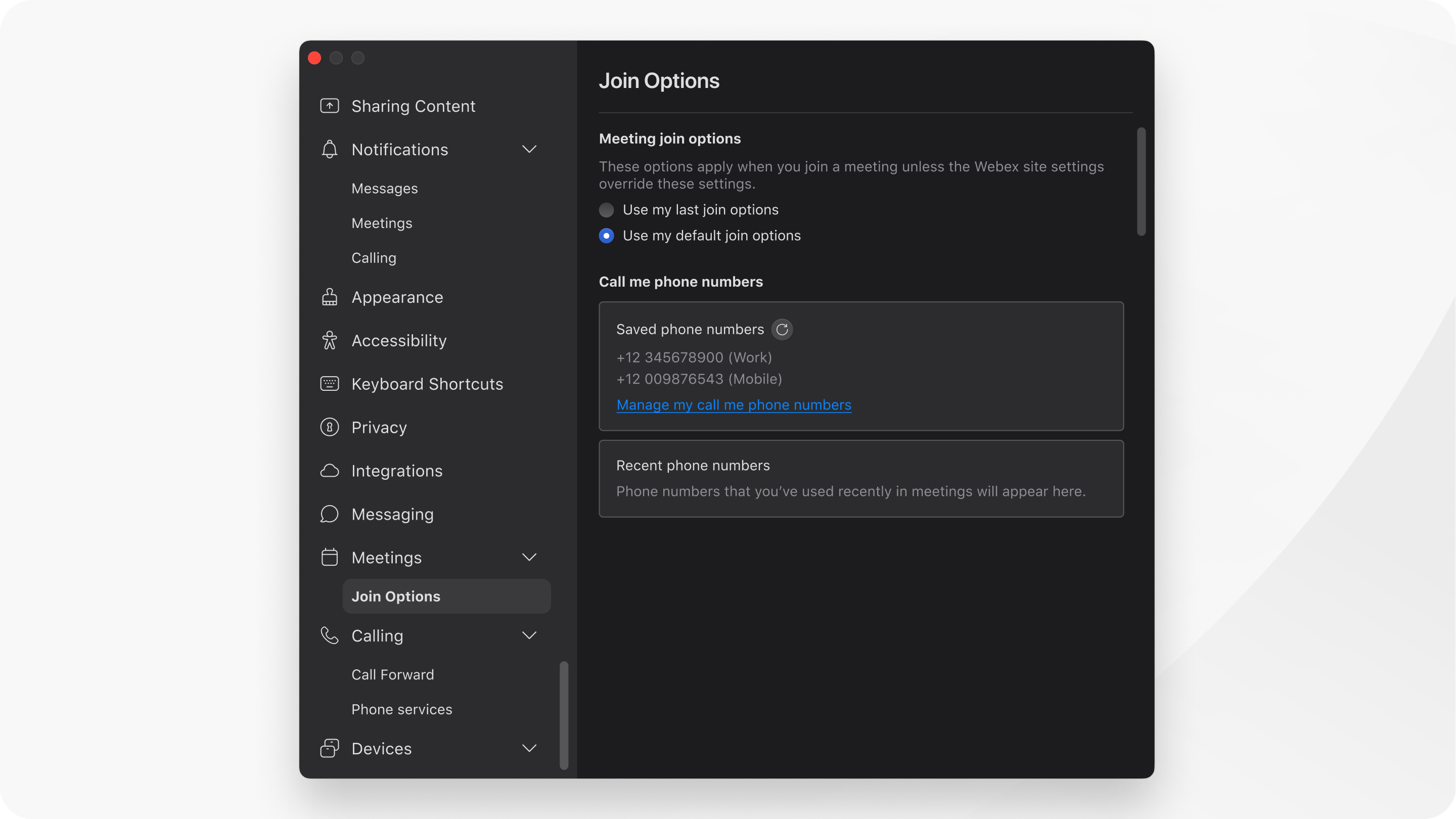 |
| 5 |
Щракнете върху Изчистване, за да изтриете последните телефонни номера. |
За да управлявате предварително предпочитанията си за присъединяване към събранието, вижте Задаване на предпочитанията ви в събранията на Cisco Webex.

 , след което от падащия списък изберете
, след което от падащия списък изберете 
